ownCloud je oblíbený software klient-server pro vytváření a používání služeb hostování souborů. S jeho pomocí lze vytvořit privátní cloudový server namísto spoléhání se na placené služby jako Dropbox, OneDrive, pCloud atd.
Významnou výhodou používání ownCloud je velikost cloudu, kterou získáte. Jeho velikost je omezena kapacitou vašeho pevného disku! S pevnými disky, které jsou v dnešní době tak dostupné, můžete vytvořit cloudový server v hodnotě terabajtu za zlomek nákladů ve srovnání s placenými cloudovými službami.
Již jsme poskytli podrobného průvodce nastavením ownCloud na počítači Ubuntu. Dnes to nastavíme na CentOS 7.
Nainstalujte a nakonfigurujte ownCloud na CentOS 7
Přihlaste se do Terminálu jako root a začněte spouštět níže uvedené příkazy.
Krok 1 – Zakažte SELinux
Otevřete konfiguraci SELinux a upravte soubor:
vim /etc/sysconfig/selinux
Změňte „SELINUX=enforcing“ na „SELINUX=disabled“
Uložte a ukončete soubor. Poté restartujte systém.
reboot
Krok 2 – Instalace a konfigurace Apache
Použijte následující příkazy:
yum -y install httpd mod_ssl
Zkontrolujte stav služby.
systemctl status httpd.service
Pokud služba Apache neběží, spusťte ji ručně.
systemctl start httpd.service
Povolte službu httpd při spouštění systému.
systemctl enable httpd
Spusťte následující příkaz pro konfiguraci brány firewall pro Apache.
firewall-cmd --add-service http --permanent
firewall-cmd --add-service https --permanent
firewall-cmd --reload
Krok 3 – Konfigurace potřebných úložišť
Nainstalujte epel a remi repos.
yum install http://rpms.remirepo.net/enterprise/remi-release-7.rpm
Zakažte úložiště PHP 5 a povolte úložiště PHP 7.2.
yum-config-manager --disable remi-php54
yum-config-manager --enable remi-php72
Krok 4 – Instalace PHP
yum install php php-mbstring php-gd php-mcrypt php-pear php-pspell php-pdo php-xml php-mysqlnd php-process php-pecl-zip php-xml php-intl php-zip php-zlib
Krok 5 – Instalace MariaDB
yum --enablerepo=remi install mariadb-server
Spusťte službu MariaDB.
systemctl start mariadb.service
Povolte MariaDB při spouštění systému.
systemctl enable mariadb
Spusťte následující příkaz k zabezpečení MariaDB.
mysql_secure_installation
Přidejte nové heslo uživatele root a pokračujte. Poté položí několik otázek. Chcete-li s tím souhlasit, zadejte „Y“.
Přihlaste se k serveru DB a ověřte.
mysql -u root -p
Krok 6 – Instalace ownCloud
Vytvořte repo soubor.
vim /etc/yum.repos.d/owncloud.repo
Přidejte do souboru následující obsah.
[ce_10.1] name=wnCloud Server Version 10.1.x (CentOS_7) type=rpm-md baseurl=http://download.owncloud.org/download/repositories/production/CentOS_7 gpgcheck=1 gpgkey=http://download.owncloud.org/download/repositories/production/CentOS_7/repodata/repomd.xml.key enabled=1
Uložte a ukončete soubor. Vypište repozitáře pomocí následujícího příkazu:
yum repolist
Spusťte příkaz clean, aby si yum uvědomil změnu.
yum clean expire-cache
Nainstalujte si ownCloud.
yum install owncloud
Krok 7 – Vytvořte databázi pro ownCloud
Vytvořte si databázi dle vlastního výběru. Název fosslinuxocdb můžete nahradit na cokoli chcete.
create database fosslinuxocdb;
Vytvořte uživatele DB a udělte mu oprávnění.
create user 'ownclouduser'@'localhost' identified BY 'de@34@dfE67diT90';
grant all privileges on fosslinuxocdb.* to ownclouduser@localhost ;
Vyprázdnit oprávnění.
flush privileges;
Krok 8 – Konfigurace Apache pro ownCloud
Vytvořte soubor virtuálního hostitele.
vim /etc/httpd/conf.d/owncloud.conf
Přidejte do souboru následující obsah. Ujistěte se, že jste nahradili fosslinux jména se jmény, které jste použili.
<VirtualHost *:443> ServerAdmin [email protected] DocumentRoot "/var/www/html/owncloud/" ServerName fosslinuxowncloud.com ServerAlias www.fosslinuxowncloud.com ErrorLog "/var/log/httpd/fosslinuxowncloud.com-ssl-error_log" CustomLog "/var/log/httpd/fosslinuxowncloud.com-ssl-access_log" combined <Directory "/var/www/html/owncloud/"> DirectoryIndex index.html index.php Options FollowSymLinks AllowOverride All Require all granted </Directory> SSLEngine On SSLCertificateFile /etc/ssl/certs/fosslinuxowncloud.cer SSLCertificateKeyFile /etc/ssl/certs/fosslinuxowncloud.key SSLCertificateChainFile /etc/ssl/certs/fosslinuxowncloud.ca </VirtualHost>
Můžete přidat své certifikáty SSL a nasměrovat je na konfigurace.
SSLCertificateFile /etc/ssl/certs/certifiate-name.cer SSLCertificateKeyFile /etc/ssl/certs/key-name.key SSLCertificateChainFile /etc/ssl/certs/chain-cert.ca
Restartujte webový server Apache, aby se změny projevily:
systemctl restart httpd
Krok 9 – Konfigurace ownCloud
Otevřete webový prohlížeč a vyhledejte následující adresu.
https://Domain name or IP
Poté získáte podobnou stránku jako níže.
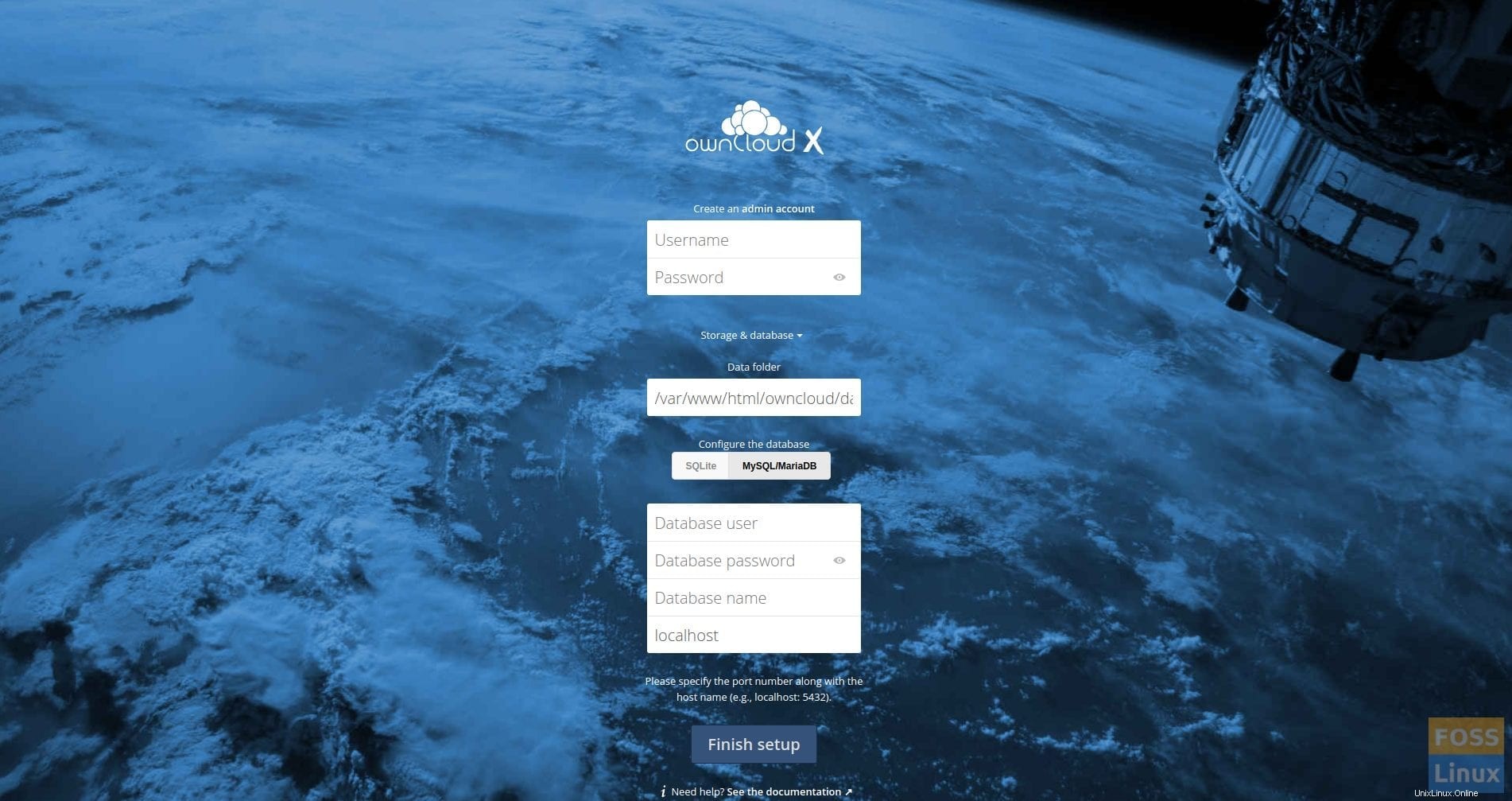
Poté si vytvořte účet správce.
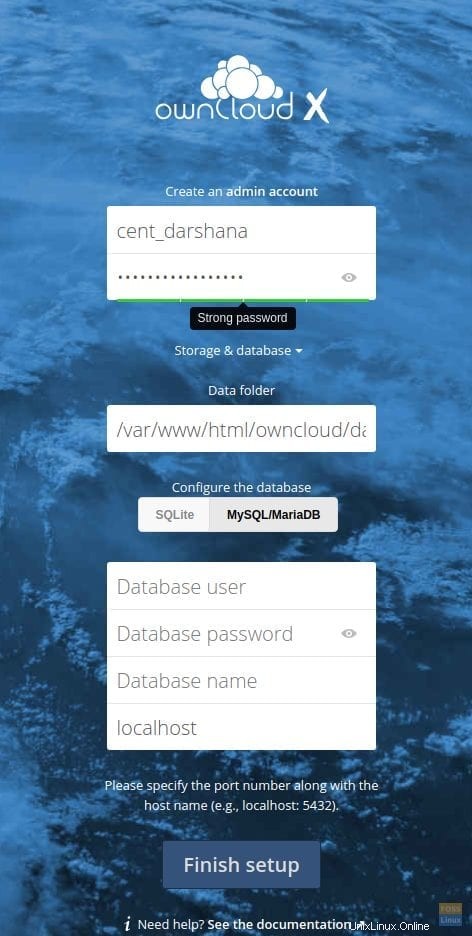
Složku Data jsme neupravovali, a proto jsme pro ni nevytvářeli samostatnou složku.
Přidejte podrobnosti MariaDB.
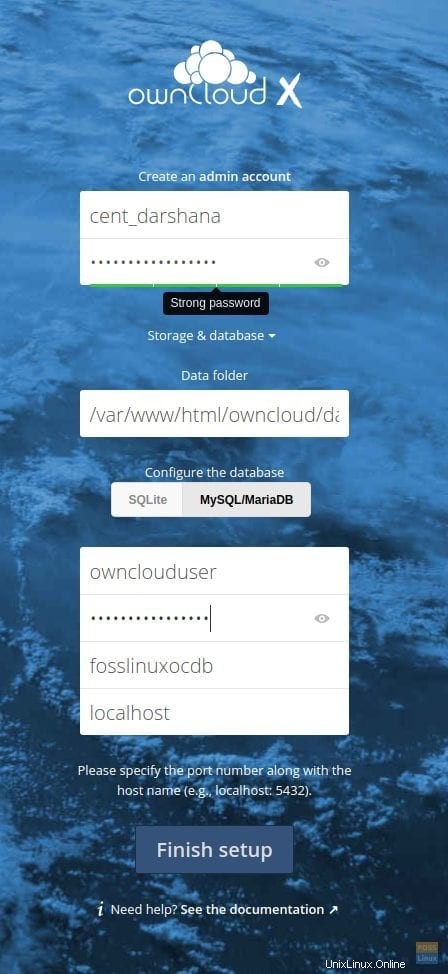
Poté klikněte na „Dokončit nastavení“ a aplikace nakonfiguruje.
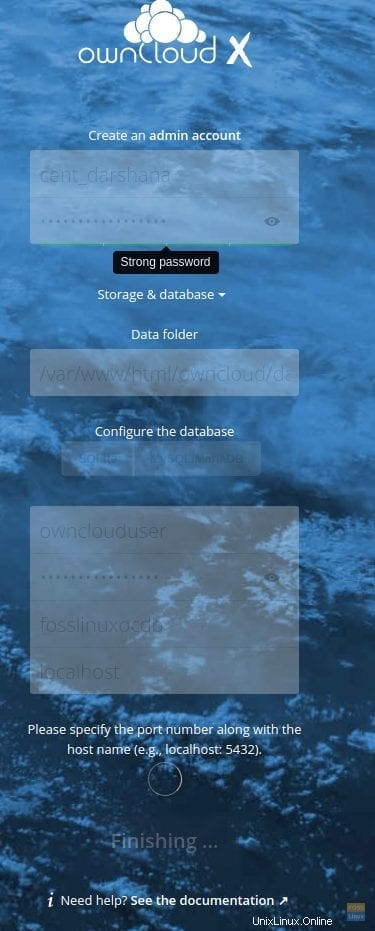
Poté dojde k přesměrování na přihlašovací stránku. Pro přístup k ownCloud použijte vytvořené uživatelské jméno a heslo správce.
Zobrazí se úvodní obrazovka jako níže:
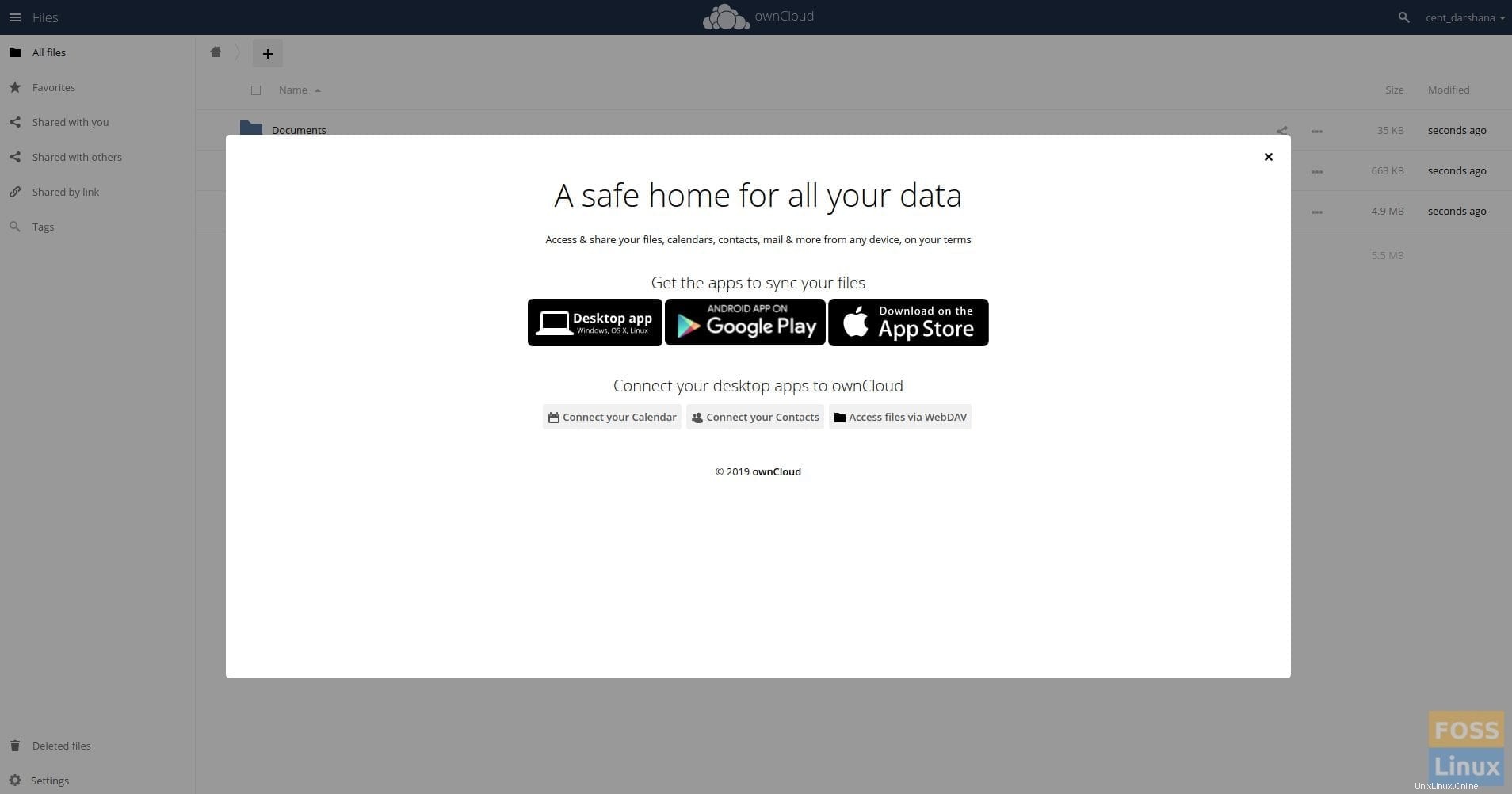
Po zavření úvodní obrazovky a uvidíte hlavní okno ownCloud.
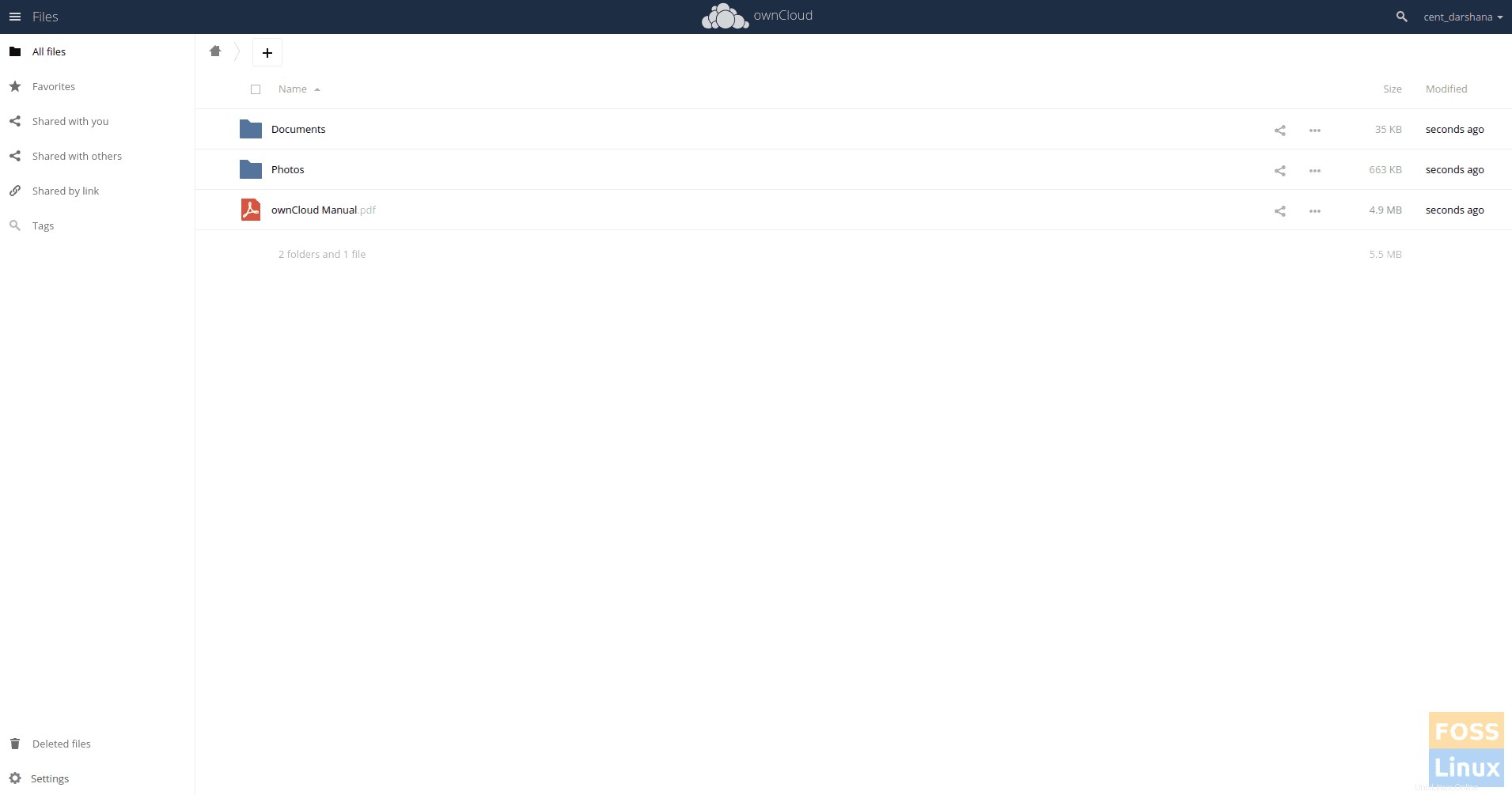
Krok 10 – Instalace Owncloud Desktop Client
Chcete-li nainstalovat klienta na Centos 7, zadejte následující příkazy.
Přejděte do složky úložiště.
cd /etc/yum.repos.d/
Přidat úložiště.
wget https://download.opensuse.org/repositories/isv:ownCloud:desktop/CentOS_7/isv:ownCloud:desktop.repo
Nainstalujte klienta.
yum install owncloud-client
Poté spusťte klienta a přidejte adresu URL ownCloud.
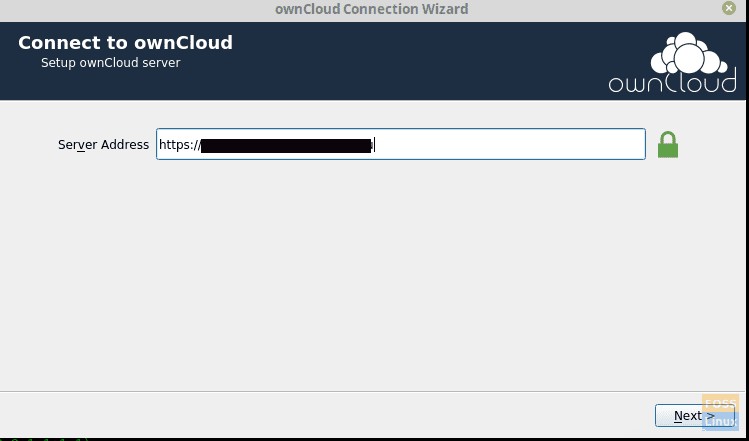
Přidejte přihlašovací údaje uživatele a klikněte na další .
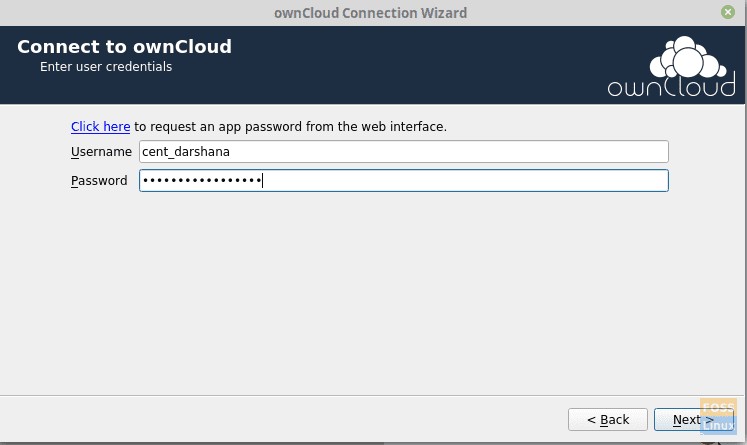
Můžete nakonfigurovat místní složku a nastavení synchronizace.
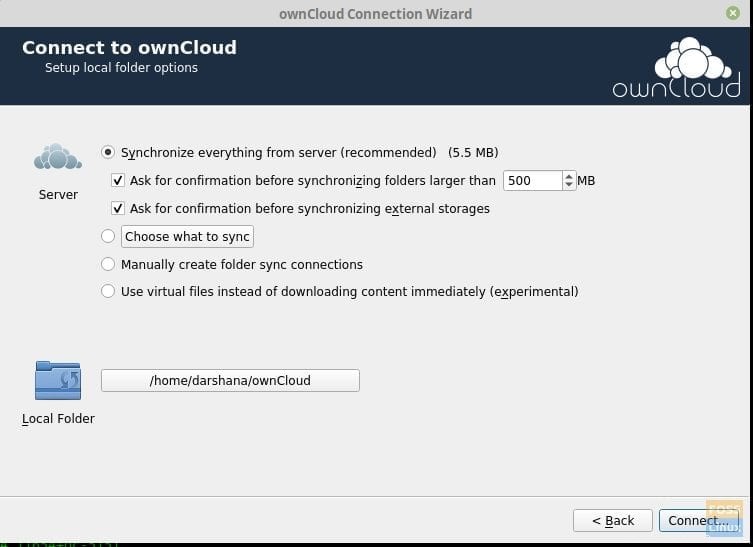
Klikněte na připojit, a bude se synchronizovat se serverem.
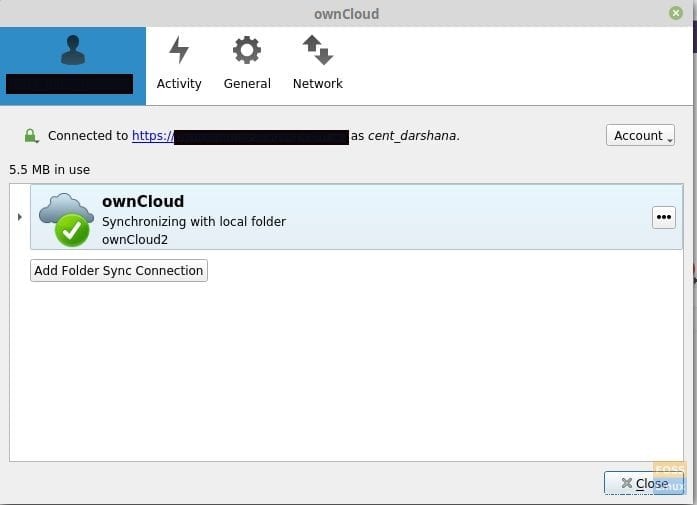
Nyní můžete přidávat soubory, obrázky atd. do místní složky a ta se synchronizuje se serverem.
Gratulujeme! Úspěšně jste nainstalovali a nakonfigurovali vlastníCloud server a klienta na CentOS 7. Doufám, že se vám líbilo čtení a sledování našeho výukového programu. Máte zpětnou vazbu nebo dotazy. Neváhejte střílet do komentářů níže.